Πώς να αποκτήσετε τον εκτυπωτή σας στο διαδίκτυο εάν εμφανίζεται εκτός σύνδεσης

Αν ο εκτυπωτής σας εμφανίζεται εκτός σύνδεσης, ακολουθήστε αυτές τις συμβουλές για να τον επαναφέρετε online.
Έχετε παρατηρήσει ότι κάποιος έχει περιορίσει την πρόσβασή σας στο περιεχόμενό του στο Instagram; Τα σχόλιά σας στις αναρτήσεις τους δεν λαμβάνουν τόσες απαντήσεις όπως παλιά; Αυτό θα μπορούσε να είναι ένα σημάδι ότι κάποιος σας περιόρισε στο Instagram.
Το να είσαι περιορισμένος στο Instagram είναι πιο δύσκολο να καταλάβεις από τον αποκλεισμό, καθώς δεν αφαιρεί εντελώς την πρόσβασή σου στο προφίλ ενός ατόμου. Σε αυτό το άρθρο, θα σας πούμε για τα σημάδια που μπορείτε να χρησιμοποιήσετε για να καθορίσετε τους περιορισμούς του Instagram και πώς μπορείτε να χρησιμοποιήσετε τη λειτουργία περιορισμού για να περιορίσετε την πρόσβαση των ατόμων στο δικό σας περιεχόμενο.
Τι συμβαίνει όταν κάποιος σας περιορίζει στο Instagram;
Η λειτουργία Περιορισμός του Instagram είναι μία από τις λειτουργίες απορρήτου που επιτρέπει στους χρήστες να περιορίζουν την πρόσβαση κάποιου στον λογαριασμό τους . Για να μάθετε αν κάποιος σας περιόρισε στο Instagram, πρέπει πρώτα να καταλάβετε τι κάνει αυτή η λειτουργία.
Στις περισσότερες περιπτώσεις, δεν θα παρατηρήσετε καν πότε κάποιος σας περιορίζει στο Instagram. Είναι πολύ πιο λεπτό από όταν κάποιος σε μπλοκάρει. Ιδιαίτερα επειδή όταν είστε περιορισμένοι, μπορείτε να ανοίξετε το προφίλ του χρήστη στο Instagram και να δείτε το περιεχόμενό του, συμπεριλαμβανομένων των αναρτήσεων, των ιστοριών, των κυλίνδρων και των σχολίων του χρήστη. Μπορείτε ακόμη να κάνετε like στις αναρτήσεις τους και να τους στέλνετε άμεσα μηνύματα.
Ωστόσο, υπάρχουν ορισμένα πράγματα που δεν θα μπορείτε να κάνετε ή να δείτε, όταν πρόκειται για σχόλια σε αναρτήσεις, μηνύματα και κατάσταση δραστηριότητας στο Instagram.
Περιορισμένη vs Αποκλεισμένη
Ο αποκλεισμός στο Instagram είναι διαφορετικός από τον περιορισμό, καθώς αφαιρεί σχεδόν εξ ολοκλήρου την πρόσβασή σας στο προφίλ του χρήστη. Για παράδειγμα, ως αποκλεισμένος χρήστης, όταν ανοίγετε τον λογαριασμό Instagram του ατόμου που σας απέκλεισε, θα βλέπετε μόνο τις πληροφορίες στο επάνω μέρος του προφίλ του: εικόνα προφίλ, αριθμό ακολούθων και ακόλουθους, αριθμό αναρτήσεων και το βιογραφικό τους.
Σε αντίθεση με έναν αποκλεισμένο χρήστη, ο κάτοχος περιορισμένου λογαριασμού θα μπορεί να δει όλες τις αναρτήσεις, τις ιστορίες και οποιοδήποτε άλλο περιεχόμενο στη σελίδα. Θα μπορούν να αφήνουν νέα σχόλια σε αναρτήσεις, να βλέπουν νέα και προηγούμενα σχόλια στην ενότητα σχολίων από άλλους συνδρομητές.
Ως περιορισμένος χρήστης, θα μπορείτε επίσης να στείλετε ένα DM Instagram (άμεσο μήνυμα) στο άτομο που σας περιόρισε. Ωστόσο, το μήνυμά σας θα εμφανιστεί ως αίτημα μηνύματος που το άτομο μπορεί να αποκλείσει , να διαγράψει ή να αποδεχτεί . Δεν θα μπορείτε να δείτε την κατάσταση δραστηριότητάς τους, καθώς και αν έλαβαν το μήνυμά σας ή όχι. Ως αποκλεισμένος χρήστης, δεν θα μπορείτε να στείλετε μήνυμα στο άτομο που σας απέκλεισε.
Σε αντίθεση με τον αποκλεισμό, ο περιορισμός δεν επηρεάζει την ικανότητά σας να προσθέτετε ετικέτες και να αναφέρετε το άτομο που σας περιόρισε. Θα λάβουν μια ειδοποίηση όταν τους αναφέρετε ή τους προσθέτετε ετικέτα, ως συνήθως.
Πώς να καταλάβετε αν κάποιος σας περιόρισε στο Instagram
Όπως μπορείτε να δείτε, ο περιορισμός στο Instagram είναι δύσκολο να προσδιοριστεί. Πώς καταλαβαίνετε λοιπόν αν κάποιος σας περιόρισε στο Instagram; Υπάρχουν μόνο τρεις τρόποι για να μάθετε.
1. Ελέγξτε την ενότητα σχολίων
Το Instagram εισήγαγε για πρώτη φορά τη δυνατότητα περιορισμού για τη μείωση του διαδικτυακού εκφοβισμού. Η κύρια λειτουργία αυτής της δυνατότητας είναι να περιορίζει τα ανεπιθύμητα σχόλια από έναν χρήστη. Από την πλευρά σας, δεν θα φαίνεται ότι έχει αλλάξει κάτι. Μπορείτε ακόμα να αφήνετε σχόλια σε αναρτήσεις ως συνήθως. Θα μπορείτε επίσης να δείτε τα σχόλιά σας, αλλά μπορεί να είναι κρυμμένα από όλους τους άλλους.
Ο χρήστης που σας περιόρισε θα δει το νέο σας σχόλιο να εμφανίζεται πίσω από ένα μήνυμα περιορισμένου σχολίου . Στη συνέχεια, μπορούν να επιλέξουν να εγκρίνουν το σχόλιό σας ή να το κρατήσουν κρυφό από όλους τους άλλους. Εάν εγκρίνουν το σχόλιό σας, θα γίνει δημόσιο και εάν το αρνηθούν, μόνο εσείς και ο χρήστης που σας περιόρισε θα μπορείτε να δείτε το σχόλιο.
Πώς μπορείτε λοιπόν να μάθετε αν κάποιος περιόρισε τα σχόλιά σας; Μεταβείτε στον λογαριασμό αυτού του χρήστη στο Instagram και αφήστε ένα νέο σχόλιο στην ανάρτησή του. Εφόσον τα σχόλια θα εμφανίζονται ούτως ή άλλως στον κύριο λογαριασμό σας ως συνήθως, θα πρέπει να αποκτήσετε πρόσβαση στο Instagram χρησιμοποιώντας τον δευτερεύοντα λογαριασμό σας . Εάν δεν έχετε δευτερεύοντα λογαριασμό στο Instagram, μπορείτε είτε να δημιουργήσετε έναν νέο λογαριασμό, είτε να ζητήσετε να χρησιμοποιήσετε τον λογαριασμό ενός φίλου ή να ζητήσετε να χρησιμοποιήσετε έναν λογαριασμό Instagram του μέλους της οικογένειάς σας.
Αμέσως μετά τη δημοσίευση ενός σχολίου από τον κύριο λογαριασμό σας, ελέγξτε αν μπορείτε να το προβάλετε από διαφορετικό λογαριασμό Instagram . Βεβαιωθείτε ότι το κάνετε αμέσως, προτού το εγκρίνει ο χρήστης που σας περιόρισε. Εάν δεν δείτε το νέο σας σχόλιο να εμφανίζεται αμέσως, τότε ο λογαριασμός σας περιορίστηκε.
2. Δοκιμάστε να στείλετε ένα DM
Μπορείτε επίσης να μάθετε εάν έχετε περιοριστεί ή όχι χρησιμοποιώντας DM Instagram. Όταν κάποιος σας περιορίζει, τα νέα σας άμεσα μηνύματα προς αυτόν θα εμφανίζονται σε έναν φάκελο αιτήματος μηνύματος και όχι σε μια κανονική συνομιλία. Το άτομο που σας περιόρισε δεν θα ειδοποιηθεί για νέα μηνύματα και θα πρέπει να τα εγκρίνει μη αυτόματα για να σας απαντήσει. Από την άλλη πλευρά, δεν θα ειδοποιηθείτε εάν ή όταν ο χρήστης διαβάσει το άμεσο μήνυμά σας.
Για να μάθετε εάν έχετε περιοριστεί, δοκιμάστε να στείλετε ένα DM στο άτομο που υποπτεύεστε ότι σας έχει περιορίσει στο Instagram. Αφού στείλετε το DM, το μόνο που έχετε να κάνετε είναι να περιμένετε. Αν δείτε ότι ο χρήστης είναι ενεργός στον λογαριασμό του αλλά δεν ανταποκρίνεται στο μήνυμά σας για μεγάλο χρονικό διάστημα, τότε θα μπορούσε να είναι σημάδι ότι η υποψία σας ήταν σωστή και ότι σας έχει περιορίσει.
3. Ελέγξτε την κατάσταση δραστηριότητάς τους
Όταν λαμβάνετε περιορισμούς, αφαιρεί τη δυνατότητά σας να βλέπετε την κατάσταση δραστηριότητας του ατόμου. Αυτό σημαίνει ότι δεν θα μπορείτε να δείτε την τελευταία φορά που ήταν συνδεδεμένοι ή την τελευταία φορά που έλεγξαν τα μηνύματά τους.
Μπορείτε να δοκιμάσετε να ελέγξετε την κατάσταση δραστηριότητας του ατόμου που υποπτεύεστε ότι σας έχει περιορίσει. Προτού μπορέσετε να το κάνετε, βεβαιωθείτε ότι έχετε την επιλογή να εμφανίσετε την κατάσταση δραστηριότητας ενεργοποιημένη στο Instagram. Για να το κάνετε αυτό, ανοίξτε την εφαρμογή Instagram, μεταβείτε στη σελίδα του προφίλ σας, ανοίξτε το μενού και ακολουθήστε τη διαδρομή Ρυθμίσεις > Απόρρητο > Κατάσταση δραστηριότητας . Ενεργοποιήστε το για να ενεργοποιήσετε τη δυνατότητα.
Όταν η λειτουργία Κατάσταση δραστηριότητας είναι ενεργοποιημένη, μπορείτε να δείτε πότε τα άτομα που ακολουθείτε και στέλνετε μηνύματα ήταν ενεργά για τελευταία φορά στο Instagram. Τώρα επιστρέψτε στο προφίλ του ατόμου και ελέγξτε αν μπορείτε να δείτε την τελευταία κατάστασή του (ή την ενεργή κατάστασή του, εάν είναι συνδεδεμένο αυτήν τη στιγμή). Εάν δεν βλέπετε αυτές τις πληροφορίες, παρόλο που δημοσίευσαν πρόσφατα στο Instagram, υπάρχει πιθανότητα να σας περιορίσουν.
Ωστόσο, είναι επίσης πιθανό να έχουν την επιλογή να εμφανίζουν την Κατάσταση δραστηριότητας απενεργοποιημένη, οπότε θα πρέπει να χρησιμοποιήσετε κάποια άλλη μέθοδο για να ελέγξετε εάν έχετε περιοριστεί.
Πώς να περιορίσετε κάποιον στο Instagram
Είτε ανακαλύψετε ότι κάποιος σας περιόρισε είτε όχι, μια μέρα ίσως χρειαστεί να χρησιμοποιήσετε αυτήν τη δυνατότητα σε κάποιον άλλον οι ίδιοι. Εάν θέλετε να περιορίσετε κάποιον στο Instagram, μπορείτε να το κάνετε μέσω σχολίων, μηνυμάτων και ρυθμίσεων. Οι οδηγίες είναι ίδιες για χρήστες iOS και Android.
Πώς να περιορίσετε κάποιον στα σχόλια
Μπορείτε να περιορίσετε κάποιον απευθείας στην ενότητα σχολίων. Για να το κάνετε αυτό, ακολουθήστε τα παρακάτω βήματα.
Πώς να περιορίσετε κάποιον στα μηνύματα
Ένας άλλος τρόπος για να περιορίσετε έναν χρήστη στο Instagram είναι μέσω μηνυμάτων. Για να το κάνετε αυτό, ακολουθήστε τα παρακάτω βήματα.
Πώς να περιορίσετε κάποιον στις ρυθμίσεις
Μπορείτε να χρησιμοποιήσετε το μενού Ρυθμίσεις για να περιορίσετε κάποιον στο Instagram. Δείτε πώς μπορείτε να το κάνετε αυτό.
Πώς να περιορίσετε κάποιον στο προφίλ του
Εάν βλέπετε το προφίλ κάποιου και θέλετε να περιορίσετε τον λογαριασμό του, μπορείτε να το κάνετε απευθείας στη σελίδα του στο Instagram ακολουθώντας τα παρακάτω βήματα.
Πώς να διορθώσετε κάποιον που σας περιορίζει στο Instagram
Το να μάθετε σίγουρα εάν κάποιος σας έχει περιορίσει στο Instagram είναι μάλλον δύσκολο. Επιπλέον, δεν μπορείτε να κάνετε πολλά για να αποκτήσετε ξανά πρόσβαση στο προφίλ του ατόμου μόλις σας περιορίσει. Το καλύτερο στοίχημά σας είναι να επικοινωνήσετε μαζί τους προσωπικά και να προσπαθήσετε να βρείτε έναν τρόπο να επιλύσετε το πρόβλημα μαζί.
Πώς να επεξεργαστείτε ή να αφαιρέσετε κάποιον από τη λίστα περιορισμών
Θα βρείτε όλους τους περιορισμένους λογαριασμούς στις Ρυθμίσεις Instagram > Απόρρητο > Περιορισμένοι λογαριασμοί . Για να καταργήσετε τον περιορισμό κάποιου, πατήστε στο κουμπί Unrestrict δίπλα στο όνομα της επαφής. Μπορείτε επίσης να ανοίξετε το προφίλ τους και να πατήσετε το μήνυμα Unrestrict. Εναλλακτικά, πατήστε στο εικονίδιο με τις τρεις κουκκίδες στο προφίλ τους. Στη συνέχεια, επιλέξτε Unrestrict από το μενού.
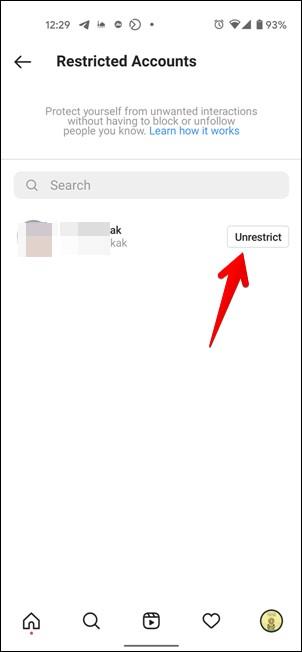
Αν ο εκτυπωτής σας εμφανίζεται εκτός σύνδεσης, ακολουθήστε αυτές τις συμβουλές για να τον επαναφέρετε online.
Είναι εύκολο να βρείτε όλες τις φωτογραφίες και τα βίντεο σας στο Google Photos. Δείτε πώς μπορείτε να τα εντοπίσετε γρήγορα και εύκολα.
WEB 3.0 (ή αλλιώς "Web3") είναι το μέλλον του Διαδικτύου, προσφέροντας δυνατότητες αποκέντρωσης και νέες τεχνολογίες που αλλάζουν τον τρόπο με τον οποίο αλληλεπιδρούμε με το διαδίκτυο.
Πρόσκληση χρηστών στο Discord. Μάθετε πώς να στείλετε και να προσαρμόσετε προσκλήσεις στο Discord με εύκολα βήματα!
Το Instagram είναι αναμφίβολα η πιο καυτή, πιο μοντέρνα εφαρμογή κοινωνικής δικτύωσης. Δείτε πώς να επιλύσετε τα θολά Instagram Stories σας με τους 13 καλύτερους τρόπους.
Προβλήματα φόρτωσης ιστοσελίδων και πώς να τα διορθώσετε. Συμβουλές για τον υπολογιστή σας.
Όλοι έχουν στείλει ένα μήνυμα που σχεδόν αμέσως μετάνιωσαν που έστειλαν. Είναι μέρος της ψηφιακής εποχής -- η άμεση ικανότητα να ανταποκρίνεσαι σε κάποιον κάνει λίγο πιο επικίνδυνο το σύννεφο.
Η γλώσσα ή η ένταση δεν πρέπει να σας εμποδίζουν να απολαμβάνετε βίντεο στο YouTube μέσω της αυτόματης μετάφρασης και των υποτίτλων.
Είτε για αισθητικούς λόγους είτε για προσβασιμότητα, η αναστροφή χρωμάτων σε μια ψηφιακή εικόνα είναι εύκολη με τα κατάλληλα εργαλεία. Δείτε πώς να το κάνετε.
Ανακαλύψτε πώς να δείτε ποιοι έχουν δει τις ιστορίες σας στο Facebook και πώς να προστατέψετε την ιδιωτικότητα σας.
Ανακαλύψτε πώς να αλλάξετε τη γλώσσα στο Netflix για καλύτερη εμπειρία θέασης. Οδηγίες και συμβουλές για όλες τις συσκευές.
Μάθετε πώς να περιορίσετε κάποιον στο Instagram για να προστατευτείτε από απρόσκλητες αλληλεπιδράσεις και διαδικτυακό εκφοβισμό.
Ανακαλύψτε πώς να εντοπίσετε και να διαχειριστείτε τις πρόχειρες αναρτήσεις σας στο Facebook με αυτόν τον οδηγό. Μάθετε πώς να αποθηκεύετε και να ανακτάτε πρόχειρα για προσωπικούς και επαγγελματικούς λογαριασμούς.
Το Google Chromecast είναι μια από τις καλύτερες συσκευές για μετάδοση βίντεο στην τηλεόρασή σας από την κινητή συσκευή σας. Οδηγίες για την αλλαγή Wi-Fi στο Chromecast σας.
Σε αντίθεση με άλλες υπηρεσίες τηλεοπτικής ροής, το Peacock TV προσφέρει ένα δωρεάν πρόγραμμα που επιτρέπει στους χρήστες να μεταδίδουν έως και 7500 ώρες επιλεγμένων ταινιών, τηλεοπτικών σειρών, αθλητικών εκπομπών και ντοκιμαντέρ χωρίς να πληρώσουν δεκάρα. Είναι μια καλή εφαρμογή για να έχετε στη συσκευή ροής σας εάν χρειάζεστε ένα διάλειμμα από την πληρωμή των τελών συνδρομής Netflix.
Το Zoom είναι μια δημοφιλής εφαρμογή τηλεδιάσκεψης και συσκέψεων. Εάν βρίσκεστε σε μια σύσκεψη Zoom, μπορεί να είναι χρήσιμο να κάνετε σίγαση στον εαυτό σας, ώστε να μην διακόψετε κατά λάθος τον ομιλητή, ειδικά εάν η σύσκεψη είναι μεγάλη, όπως ένα διαδικτυακό σεμινάριο.
Είναι ωραίο να "κόβεις το καλώδιο" και να εξοικονομείς χρήματα μεταβαίνοντας σε υπηρεσίες ροής όπως το Netflix ή το Amazon Prime. Ωστόσο, οι εταιρείες καλωδίων εξακολουθούν να προσφέρουν ορισμένους τύπους περιεχομένου που δεν θα βρείτε χρησιμοποιώντας μια υπηρεσία κατ' απαίτηση.
Το Facebook είναι το μεγαλύτερο δίκτυο μέσων κοινωνικής δικτύωσης, με δισεκατομμύρια ανθρώπους να το χρησιμοποιούν καθημερινά. Αυτό όμως δεν σημαίνει ότι δεν έχει κανένα πρόβλημα.
Μπορείτε να χρησιμοποιήσετε το Facebook για να μείνετε σε επαφή με φίλους, να αγοράσετε ή να πουλήσετε προϊόντα, να συμμετάσχετε σε ομάδες θαυμαστών και πολλά άλλα. Ωστόσο, προβλήματα προκύπτουν όταν προστίθενται σε ομάδες από άλλα άτομα, ειδικά εάν αυτή η ομάδα έχει σχεδιαστεί για να σας στέλνει ανεπιθύμητα μηνύματα ή να σας πουλήσει κάτι.
Σε πολλούς ανθρώπους αρέσει να αποκοιμούνται ακούγοντας μουσική. Εξάλλου, με τον αριθμό των χαλαρ��τικών playlist εκεί έξω, ποιος δεν θα ήθελε να αποκοιμηθεί στις απαλές πινελιές ενός ιαπωνικού φλάουτου.
Όταν ενεργοποιήσετε το ποσοστό μπαταρίας στο τηλέφωνό σας Android, γνωρίζετε πόση μπαταρία απομένει. Δείτε πώς να το ενεργοποιήσετε εύκολα.
Το WhatsApp Web δεν λειτουργεί; Μην ανησυχείτε. Ακολουθούν ορισμένες χρήσιμες συμβουλές που μπορείτε να δοκιμάσετε για να λειτουργήσει ξανά το WhatsApp.
Μάθετε πώς να επιταχύνετε τον χρόνο που περνάτε εργάζεστε σε αρχεία PowerPoint μαθαίνοντας αυτές τις σημαντικές συντομεύσεις πληκτρολογίου.
Αν δεν είστε βέβαιοι για τις εμφανίσεις, την εμβέλεια και τη συμμετοχή στο Facebook, συνεχίστε να διαβάζετε για να μάθετε. Δείτε αυτή την εύκολη εξήγηση.
Αν αναρωτιέστε τι είναι αυτή η λέξη-κλειδί υπολογισμός ομίχλης στον τομέα της υπολογιστικής νέφους, τότε βρίσκεστε στο σωστό μέρος. Διαβάστε για να μάθετε περισσότερα!
Επαναφέρετε τα εικονίδια της αρχικής οθόνης στο iPad σας και ξεκινήστε ξανά για να οργανώσετε τα εικονίδια σας με πιο εύκολο τρόπο. Ακολουθήστε τα εύκολα βήματα που αναφέρονται εδώ.
Γνωρίζοντας πώς να αλλάξετε τις ρυθμίσεις απορρήτου του Facebook σε τηλεφώνου ή tablet, θα διευκολύνει τη διαχείριση του λογαριασμού σας.
Αλλάξτε την προεπιλεγμένη μηχανή αναζήτησης στο Opera για Android και απολαύστε τις προτιμώμενες επιλογές σας. Ανακαλύψτε τον γρηγορότερο τρόπο. Αλλάξτε την προεπιλεγμένη μηχανή αναζήτησης που χρησιμοποιεί ο περιηγητής Opera για Android με αυτά τα εύκολα βήματα.
Δείτε ποιά βήματα να ακολουθήσετε για να απενεργοποιήσετε τον Google Assistant και να αποκτήσετε κάποια ηρεμία. Νιώστε λιγότερο παρακολουθούμενοι και απενεργοποιήστε τον Google Assistant.
Εάν θέλετε απλά να ζητήσετε από φίλους συστάσεις για μια συγκεκριμένη δραστηριότητα, μεταβείτε στο "Τι σκέφτεστε;" και πληκτρολογήστε την ερώτησή σας.


























